LINEにも、TwitterやInstagramにある#ハッシュタグ機能や友達のタグ付け機能が追加され、よりタイムラインの投稿を多くのユーザーとシェアすることが可能となりました。
そこで、今回は、タイムラインの使い方について徹底解説したいと思います。ちなみに、今回はiPhone版アプリを使っていますが、Android版でもほぼ同じ操作でした。若干違うところに関しては、補足しています。
目次
タイムラインに投稿する
まずは、基本操作から。#ハッシュタグ機能やタグ付け機能について確認したい方は、目次をクリックすると該当箇所にジャンプできますよ(・ω・)ノ
タイムラインに投稿する時は、まず下のメニューバーの時計のマークをタップして「投稿」をタップします。
すると、投稿を書く欄が表示されます。「To」のところをタップすると、基本的には「全体に公開」「自分のLINE友だち」「自分だけで見る」から選択して投稿の公開範囲を設定することができます。
「全体に公開」を選択すると全てのLINEユーザーのタイムラインに自分の投稿が流れるのかと思っている方もいるかもしれませんが、決してそういう意味ではなく、基本的には友だちによってシェアされた範囲に留まります。なので、友だちの友だちには知られてしまうくらいは最低限覚悟しておいた方が良いでしょう。
といっても、友だちの友だちといえば多くの場合はほぼ知らない人でしょうから、「全体に公開」に設定するのは、知らない人に見られても大丈夫なものを投稿する場合にとどめておいたほうが良さそうですね。
さらに、既に作成されたグループだけに公開したり、これからグループを追加してそのグループにだけ公開することもできます。グループの追加は「公開リスト」の[+ 追加]でできます。
投稿を削除する
投稿を削除する時は、まず「タイムライン」で削除したい投稿をタップして右上のボタンをタップします。
続いて、「投稿を削除」→「OK」をタップすれば完了です。投稿を修正することもできますよ。
Android版でもほぼ同じ操作で削除できます。
ちなみに、ホーム画面からでも投稿を削除することができます。使いやすい方を選択してみてください(ノ)・ω・(ヾ)
#ハッシュタグの使い方
#ハッシュタグは、特定のキーワードに関する投稿を共有する機能です。例えば、あるユーザーが「#梅雨 今日も名古屋は雨か…。」という投稿を全体に公開した場合は、その投稿の「#梅雨」をタップすると、「#梅雨」が含まれており、かつ全体に公開設定された投稿を閲覧することができます。
例えば、他にも「#梅雨 また雨かよ!」、「#梅雨 静岡梅雨入りだ〜!」などといった投稿を見ることができます。今回の例だと、静岡が梅雨入りになったということは、近々東京でも梅雨入りになるということを知ることができ、今後外出時に傘を持って出るかべきかを気にするきっかけになるかもしれませんね。もう、東京は梅雨入りしちゃってますけどね…。
他にも、色々なキーワードが充実しているので、気になるお店や商品に関する話を投稿してみるのも面白いかもしれません。もっとも、TwitterやInstagramのように#ハッシュタグで投稿されたキーワードで検索することまではできず、あくまで#ハッシュタグ付きの投稿を見られる立場でなければ、#ハッシュタグのページにはアクセス出来ないようになっています。
この点では、TwitterやInstagramの方がLINEよりオープンなイメージですね。
友だちのタグ付け機能の使い方
Facebookをやったことがある方は使ったことがあるかもしれませんが、ある投稿を特定のユーザーに見てもらいたい場合に投稿の時に「@ユーザー名」を入力すると、その投稿に関する通知をそのユーザーに届けることができます。
例えば、飲み会や旅行などで撮影した写真を、その時の仲間で共有すると面白いかもしれませんね。ただ、その仲間以外に公開したくない写真は、今までどおりグループ内で共有しても良いと思います。
写真の変更を非公開にする
ここからは、積極的にシェアするというよりも、プライバシー的な設定方法が続きます。
初期設定では、プロフィール写真を変更する度に変更の投稿が自動的にされるようになっていますが、特に知らせる必要はないという方もいるでしょう。
写真の変更を非公開にするためには、まず、下のメニューバーにある「・・・」→左上のアイコンをタップして「写真の変更を公開」をOFFにすれば完了です。
友だちリストのところにある自分のアイコンをタップして「プロフィール設定」、もしくは設定の「プロフィール」から開いてもOKです。
特定の友達にのみ投稿を公開しない
特定の友達に自分の投稿を公開しないようにすることもできます。利用する状況としては、特定のユーザーから投稿に関して嫌なコメントをされるので、そのユーザーが自分の投稿を見れないようにしたいといったことが考えられます。
他にも、普段LINEを多くの友達との連絡手段に使っているがけど、プライベートなこともタイムラインに投稿することがあるので、あまり親しくない友達には公開したくないといった場合も考えられます。
投稿を非公開にするためには、まず、下のメニューバーにある「・・・」→「設定マーク」→「タイムライン」をタップします。
続いて、「公開範囲設定」をタップして、自分の投稿を見てもらいたくない友達の「公開」をタップして「非公開」に変更した後「保存」をタップすれば完了です。
ただ、この設定だと新しい友達が増える度に個別にやらなければいけなくなるので、かなり面倒な上に、設定し忘れて知らないうちに見られたくない投稿を見られてしまう可能性があります。
そこで、設定の「タイムライン」にある「新しい友だちに自動公開」をOFFにしておくと良いでしょう(ノ)・ω・(ヾ)
特定のユーザーの投稿を非表示にする
SNSは好きなことを簡単に投稿できるという性質上、あまり意味のない投稿が延々とされていることがありますよね。例えば、このような投稿が1日に何度もされていたら、ちょっと困りますよね(・ω・)
あまり意味のない投稿が頻繁に投稿されていると、重要な投稿を見逃してしまう可能性があります。他のSNSでは見かけたことがある方も多いかと思いますが、LINEではあまりないかもしれません。遭遇したことのある方は活用してみてください。
特定のユーザーの投稿を非表示にするためには、何でも良いのでそのユーザーの投稿の上で右か左に軽く指を滑らせると「非表示」が表示されるので、それをタップしてOKすれば完了です。
一度非表示にはしてみたものの、その後非表示を解除したくなることもあるかと思います。その場合は、設定の「タイムライン」→「タイムライン非表示リスト」で非表示を解除することができます。
Android版で特定のユーザーの投稿を非表示にするときは、投稿の右上にある[ V ]をタップして「この投稿者の投稿を非表示」を選択するようになっています。
投稿を非表示にしているユーザーのリストも、設定の「タイムライン」で確認できます。
投稿を通報する
SNSに投稿するのにふさわしくない不適切な投稿を見つけた場合は、投稿を通報することもできます。投稿を通報する時は、問題の投稿をタップして右上のボタンでメニューを表示させて「通報」を選択すればOKです。
以上、LINEのタイムラインの利用の際に活用してみてください(`・ω・′ )
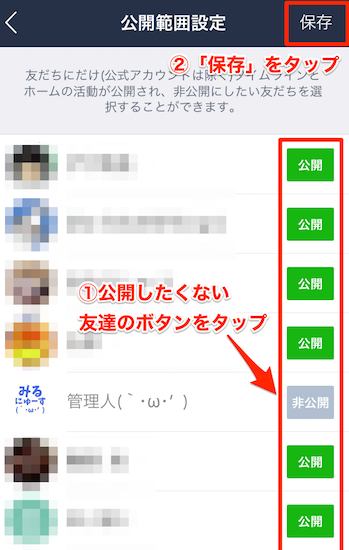
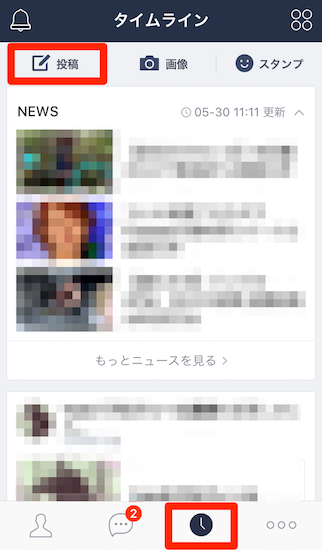
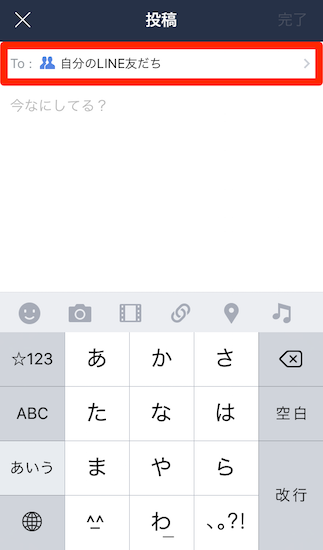
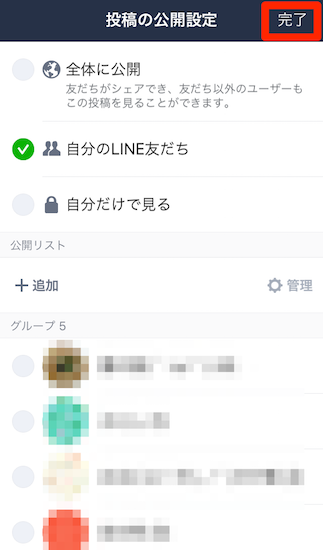
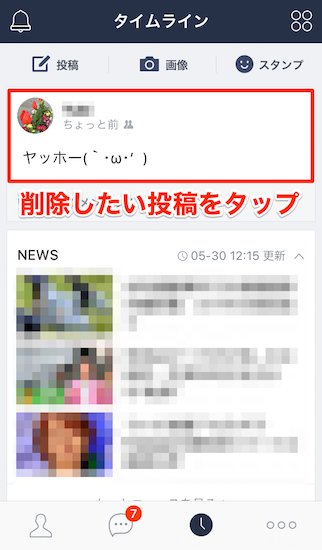
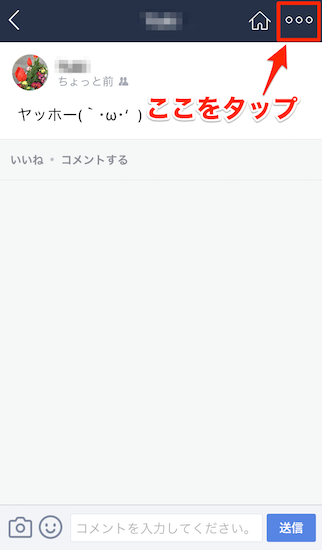
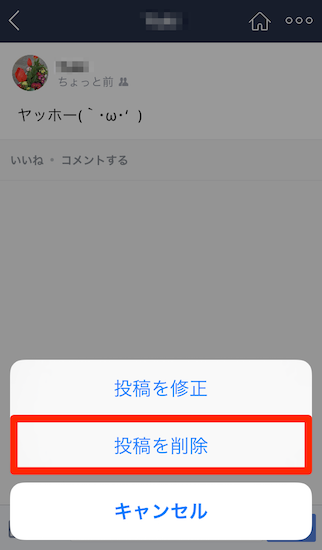
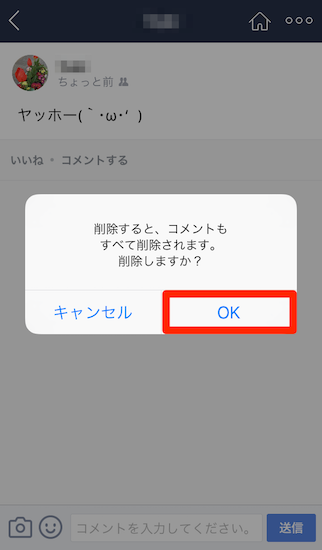
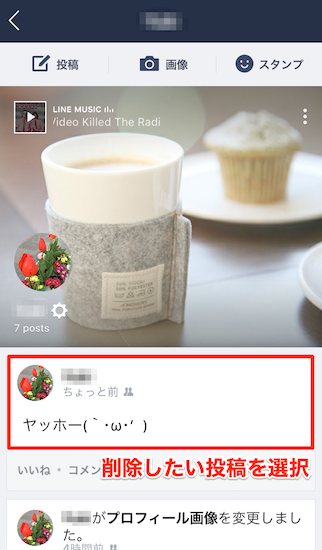
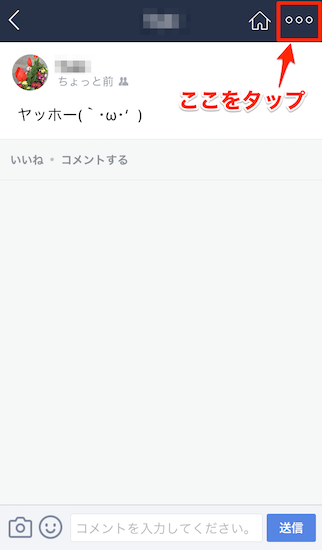
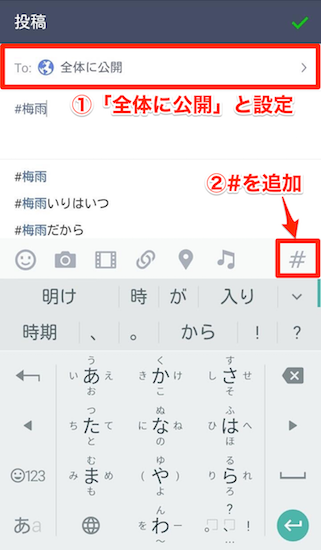
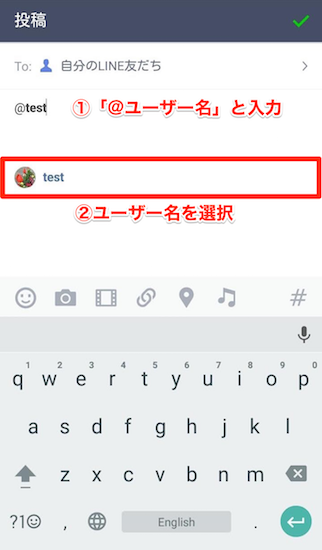
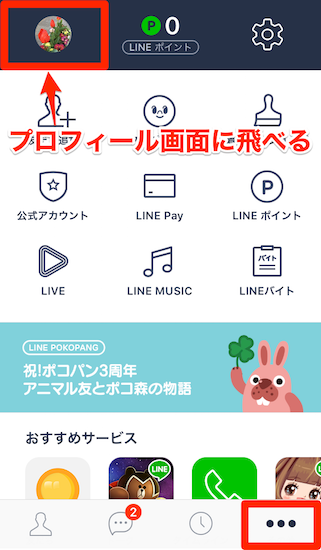
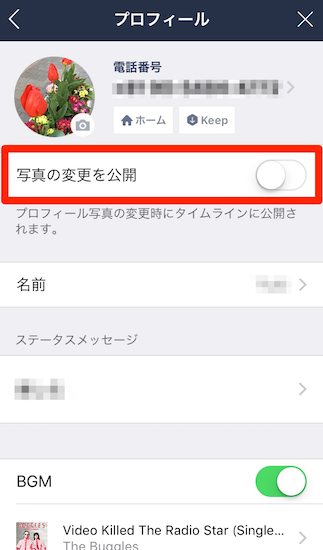
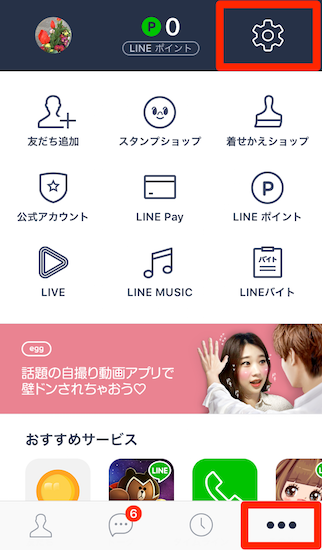
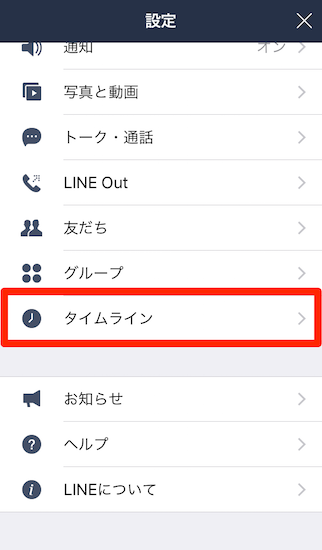
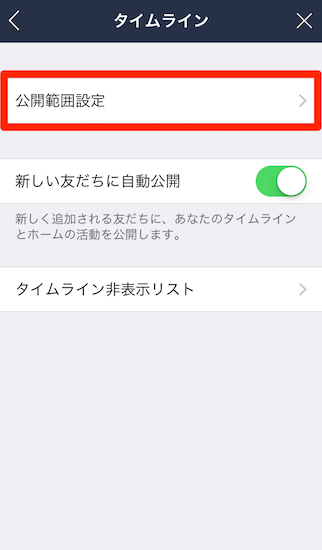
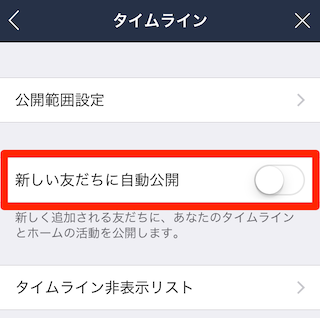

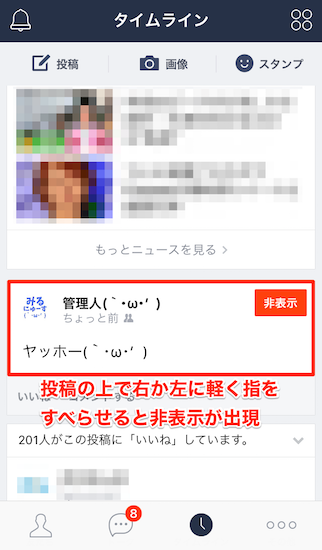
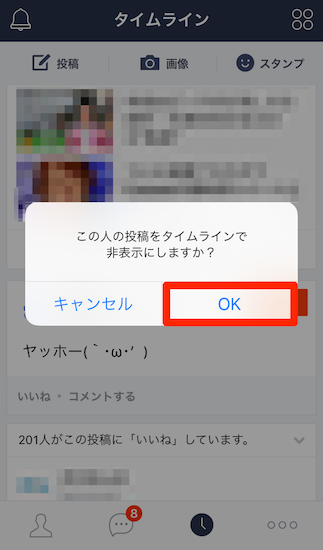
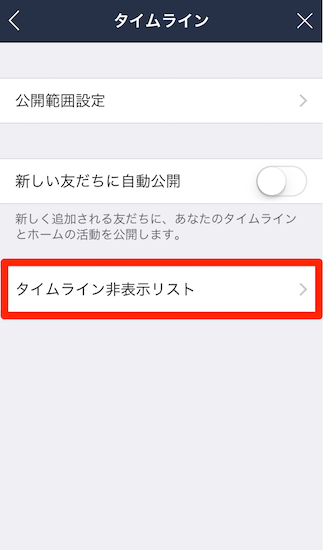
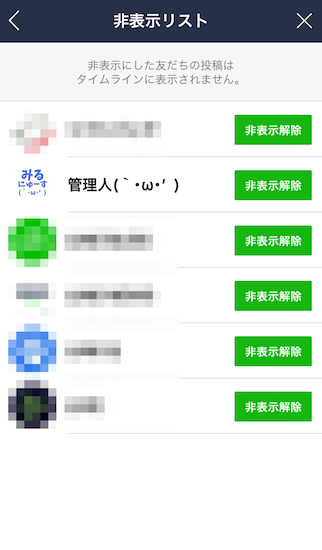
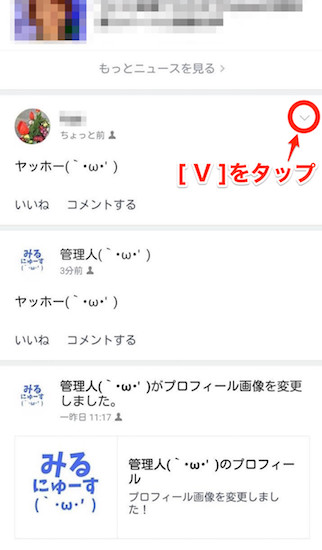
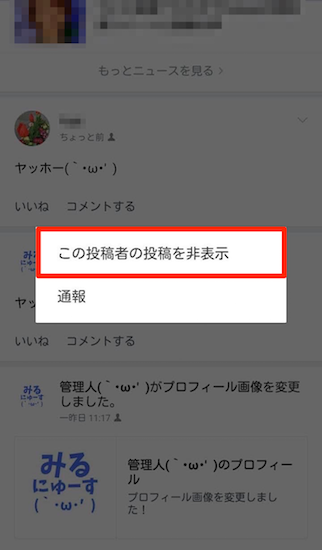
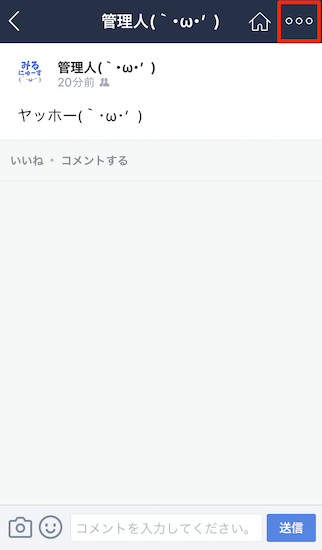
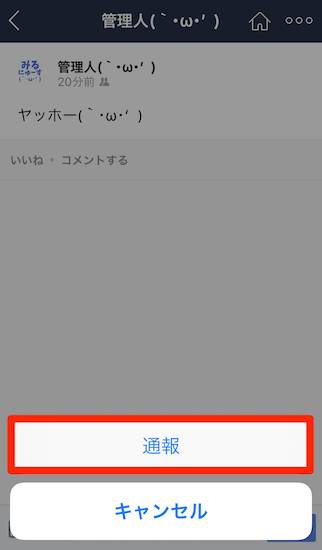


コメント